电脑出现蓝屏代码0x000000d1的解决方法
(编辑:jimmy 日期: 2026/1/12 浏览:3 次 )
今天小编就来给大家好好分析分析,教大家出现蓝屏代码0x000000d1的解决方法,下面看看具体内容。
一般电脑出现蓝屏的原因都是由于硬件导致,当然也会有由于电脑系统或者软件的原因,但是极少数,看看哪些原因导致蓝屏出现吧。
1、电脑硬件的内存质量不高,出现了老化或者接触不良的现象
2、硬件的一些驱动程序不匹配或者破坏了,这个一般出现在驱动更新之后
3、系统在被病毒侵入而导致一些硬件配置遭到了更改
4、软件方面的冲突也会导致电脑蓝屏
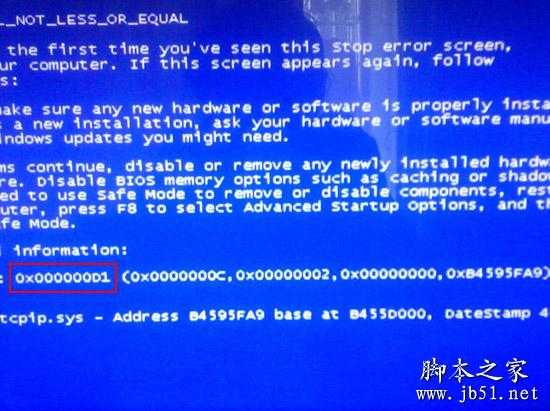
解决方法:
1、在开机的时候,进入BIOS操作,然后将BIOS设置为恢复为默认。
2、检查所有的硬件连接,并且给电脑的硬件进行去尘处理。
3、检查一下散热功能是否正常,如果电脑温度过高也会导致电脑出现蓝屏的情况。
4、检查电脑的内存是否还能正常使用,如果不能使用请换内存条
5、重新设置虚拟内存,将虚拟内存的空间设置到C盘以外的空间中,推荐阅读:虚拟内存不足,太低怎么办
6、有的也不是在开机的时候导致蓝屏,而是在上网的时候突然就蓝屏了,或者是上传下载的时候导致,那么应该是网卡或者网卡驱动导致,即可检查更换即可。
7、对于一些软件驱动,建议大家及时进行更新,避免出现漏洞或者不兼容。
8、如果是刚装了什么软件或者文件导致电脑蓝屏,建议马上卸载。
9、也有可能是由于硬件或其驱动程序和Windows 的电源管理不兼容。
(1)在“控制面板/电源选项”中如果有APM(高级电源管理)方面的设置,关闭APM功能。同时在“休眠”中禁用休眠功能。
(2)在BIOS中把电源管理选项“ACPI Suspend Type”设置为S1(有些机器显示为STR)或直接关闭ACPI选项。
10、如果是由于病毒、木马导致,那么立刻装杀毒软件进行查杀,含有木马程序的软件及时进行卸载即可。
11、点击电脑左下角的开始,然后在运行命令窗口中输入【cmd】命令并回车,接着在弹出的窗口中输入【for %1 in (%windir%system32*.dll) do regsvr32.exe /s %1】应该能解决问题。
12、及时对电脑的硬件进行处理,如果发现是由于硬件原因而导致电脑蓝屏,那么应该及时更换硬件,并对电脑进行适当的清理。
13、终极办法,重装系统。
以上就是关于蓝屏代码0x000000d1的解决方法,希望对大家有所帮助,更多资料请继续浏览。
一般电脑出现蓝屏的原因都是由于硬件导致,当然也会有由于电脑系统或者软件的原因,但是极少数,看看哪些原因导致蓝屏出现吧。
1、电脑硬件的内存质量不高,出现了老化或者接触不良的现象
2、硬件的一些驱动程序不匹配或者破坏了,这个一般出现在驱动更新之后
3、系统在被病毒侵入而导致一些硬件配置遭到了更改
4、软件方面的冲突也会导致电脑蓝屏
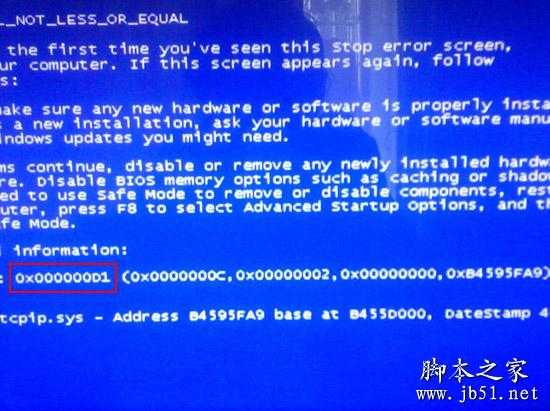
解决方法:
1、在开机的时候,进入BIOS操作,然后将BIOS设置为恢复为默认。
2、检查所有的硬件连接,并且给电脑的硬件进行去尘处理。
3、检查一下散热功能是否正常,如果电脑温度过高也会导致电脑出现蓝屏的情况。
4、检查电脑的内存是否还能正常使用,如果不能使用请换内存条
5、重新设置虚拟内存,将虚拟内存的空间设置到C盘以外的空间中,推荐阅读:虚拟内存不足,太低怎么办
6、有的也不是在开机的时候导致蓝屏,而是在上网的时候突然就蓝屏了,或者是上传下载的时候导致,那么应该是网卡或者网卡驱动导致,即可检查更换即可。
7、对于一些软件驱动,建议大家及时进行更新,避免出现漏洞或者不兼容。
8、如果是刚装了什么软件或者文件导致电脑蓝屏,建议马上卸载。
9、也有可能是由于硬件或其驱动程序和Windows 的电源管理不兼容。
(1)在“控制面板/电源选项”中如果有APM(高级电源管理)方面的设置,关闭APM功能。同时在“休眠”中禁用休眠功能。
(2)在BIOS中把电源管理选项“ACPI Suspend Type”设置为S1(有些机器显示为STR)或直接关闭ACPI选项。
10、如果是由于病毒、木马导致,那么立刻装杀毒软件进行查杀,含有木马程序的软件及时进行卸载即可。
11、点击电脑左下角的开始,然后在运行命令窗口中输入【cmd】命令并回车,接着在弹出的窗口中输入【for %1 in (%windir%system32*.dll) do regsvr32.exe /s %1】应该能解决问题。
12、及时对电脑的硬件进行处理,如果发现是由于硬件原因而导致电脑蓝屏,那么应该及时更换硬件,并对电脑进行适当的清理。
13、终极办法,重装系统。
以上就是关于蓝屏代码0x000000d1的解决方法,希望对大家有所帮助,更多资料请继续浏览。
下一篇:安全证书过期的常见原因与解决方法分享(支付网页提示证书过期、安全证书有问题)